谷歌浏览器桌面快捷方式图标不见了恢复技巧
来源:chrome官网2025-06-06
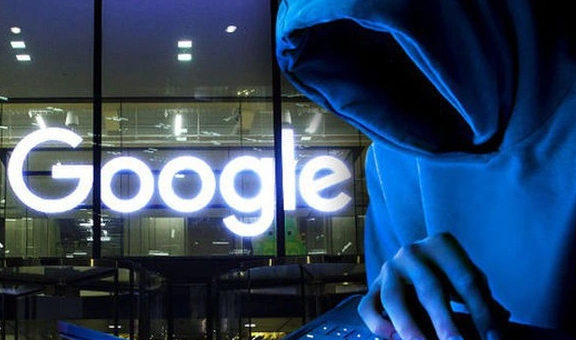
一、检查隐藏情况
1. 查看任务栏通知区域:鼠标移至任务栏右侧通知区域,点击向上箭头,查看是否有被隐藏的谷歌浏览器图标。若找到,右键点击它,选择“打开”,再将其拖动到桌面创建快捷方式。
2. 查看桌面图标设置:右键点击桌面空白处,选择“查看”,确保“显示桌面图标”选项已勾选。若此前误操作隐藏了桌面图标,可通过此方法恢复显示。
二、通过开始菜单恢复
1. 点击“开始”按钮:在屏幕左下角点击“开始”按钮,在搜索框中输入“chrome”。
2. 找到谷歌浏览器程序:在搜索结果中,右键单击“Google Chrome”,然后选择“打开文件位置”。
3. 创建桌面快捷方式:在打开的文件夹中,找到名为“chrome.exe”的文件,右键单击该文件,然后选择“发送到”>“桌面快捷方式”。
三、检查系统错误与软件冲突
1. 运行系统文件检查器:按下`Win + R`键,输入“cmd”并回车,在命令提示符窗口中输入“sfc /scannow”,按回车键。系统文件检查器会扫描并修复可能损坏或丢失的系统文件,这些文件可能导致桌面图标显示异常。
2. 检查软件冲突:部分软件可能与谷歌浏览器产生冲突,导致桌面快捷方式图标消失。回忆近期安装的软件,尝试卸载可能引起冲突的软件,然后重启电脑,查看谷歌浏览器图标是否恢复。
四、更新谷歌浏览器
1. 打开谷歌浏览器:启动谷歌浏览器,点击右上角的三个点,选择“帮助”,然后点击“关于 Google Chrome”。
2. 检查更新:浏览器会自动检查更新,如果有可用的新版本,按照提示进行更新并重启浏览器。更新后,可能会解决因浏览器版本问题导致的桌面快捷方式图标消失的情况。
介绍谷歌浏览器在安卓系统中插件的兼容性表现,分析性能与功能适配情况。
2025-05-28
安装过程出错可能由权限不足或网络干扰导致,本文总结Chrome下载安装的常见问题与应对建议,保障一次成功部署。
2025-05-29
分享Chrome浏览器下载网页音频的实用方法,帮助用户快速提取和保存喜欢的网页音频内容。
2025-05-30
提供Google Chrome下载文件完整性检测的详细教程,确保下载文件完整无误,保障数据安全。
2025-06-03
详细讲解Google Chrome扩展程序的打包与发布流程,指导开发者顺利上线插件。
2025-06-04
针对谷歌浏览器下载中断问题,介绍恢复技巧和断点续传方法,确保下载任务不中断,提升用户体验。
2025-06-01
分析Google Chrome插件安装中的潜在风险,指导用户选择安全插件。
2025-05-29
深入解析Chrome浏览器密码管理中潜在的安全风险,分享有效的防范策略,保障用户账号和密码的安全性。
2025-06-05
针对Google Chrome下载页面异常问题,提供有效的解决方案,帮助用户快速恢复正常访问。
2025-05-30
介绍谷歌浏览器下载包权限设置和多渠道下载方法,合理配置权限保障安全,同时实现资源多渠道获取。
2025-05-28
教程 指南 问答 专题
如何在Ubuntu 22.04 Jammy Jellyfish上安装Google Chrome?
2022-05-31
如何处理 Chrome 中“可能很危险”的下载提示?
2022-05-31
如何在Windows系统上安装Google Chrome
2024-09-12
在Ubuntu上安装Chrome的最佳方式
2022-05-31
如何在Ubuntu 19.10 Eoan Ermine Linux上安装Google Chrome?
2022-05-31
如何在Mac上更新Chrome
2022-06-12
电脑上安装不了谷歌浏览器怎么回事
2023-03-30
如何在 Fire TV Stick 上安装 Chrome?
2022-05-31
谷歌浏览器怎么设置下载pdf
2022-10-27
安卓手机如何安装谷歌浏览器
2024-07-24

